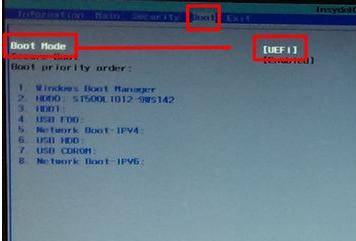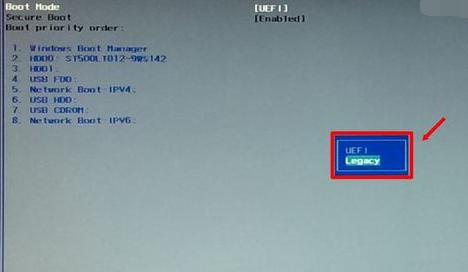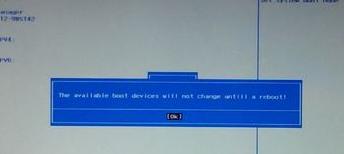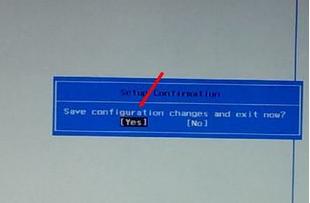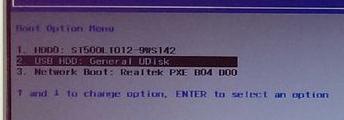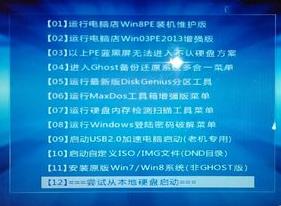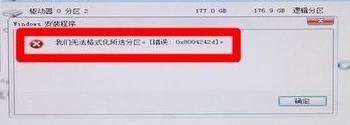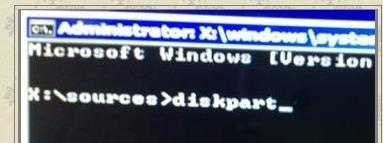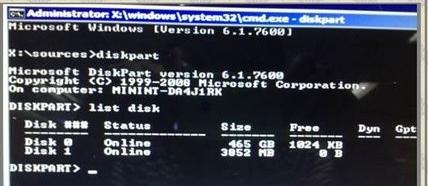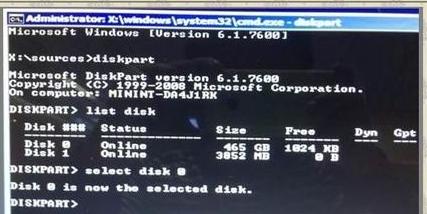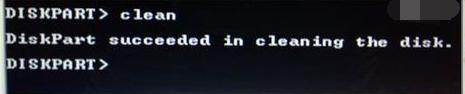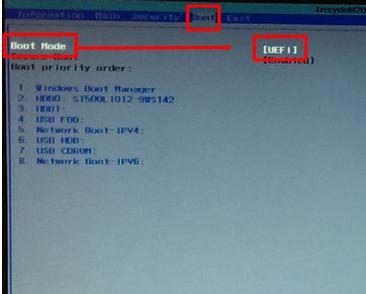本教程告訴你uefi如何引導系統
發布時間:2021-04-01 文章來源:xp下載站 瀏覽:
|
U盤的稱呼最早來源于朗科科技生產的一種新型存儲設備,名曰“優盤”,使用USB接口進行連接。U盤連接到電腦的USB接口后,U盤的資料可與電腦交換。而之后生產的類似技術的設備由于朗科已進行專利注冊,而不能再稱之為“優盤”,而改稱“U盤”。后來,U盤這個稱呼因其簡單易記而因而廣為人知,是移動存儲設備之一。現在市面上出現了許多支持多種端口的U盤,即三通U盤(USB電腦端口、iOS蘋果接口、安卓接口)。 有些網友在網上會這般問道,需要更新系統,就必須使用uefi,但是uefi如何系統引導卻是一頭霧水。那么今天就來看看uefi如何引導系統吧。 uefi支持容量超過2.2 TB的驅動器,需要更新系統的朋友就需要用到uefi,來引導系統,小編給那些不懂的朋友講述uefi如何引導系統。 uefi如何引導系統圖文解說 進入設置主界面,點擊Boot菜單
uefi截圖(1) 回車,打開設置項,使用上下鍵選擇引導模式Legacy
uefi截圖(2) 點擊OK
uefi截圖(3) 點擊 yes ,重啟電腦
uefi截圖(4) 第一項(HDD)為硬盤啟動,第二項(USB)為u盤啟動,第三項(Network)為網絡啟動。
uefi截圖(5) 設置好u盤啟動(USB),重啟電腦就會認已經制作好的u盤PE系統
uefi截圖(6) 如果要安裝Windows7操作系統,必須將磁盤轉換為MBR引導。
uefi截圖(7) 按Shift + F10組合鍵,打開命令提示符。輸入:Diskpart 按回車,進入操作界面。
uefi截圖(8) 輸入:list disk 按回車執行命令
uefi截圖(9) 輸入:select disk 0 按回車
uefi截圖(10) 輸入:Clean 按回車,清空當前磁盤分區
uefi截圖(11) 輸入:convert mbr 按回車,將硬盤引導模式轉換為MBR分區
uefi截圖(12) 操作完成之后,關閉此命令提示符窗口,繼續按照正常的方法安裝Windows 7系統,然后使用硬盤引導模式轉成legacy模式,當遇到無法正常啟動系統時。如果要正常啟動,就需要把引導模式變回UEFI模式。
uefi截圖(13) 以上全部就是uefi如何引導系統的操作了。系統是win7系統,如果要用別的系統,可以作為一種參考,而不能作為一種流程去使用。 U盤有USB接口,是USB設備。如果操作系統是WindowsXP/Vista/Win7/Linux/PrayayaQ3或是蘋果系統的話,將U盤直接插到機箱前面板或后面的USB接口上,系統就會自動識別。 |
相關文章
上一篇:本教程告訴你gpt轉換mbr